Butonul Windows 8 Start pentru a reveni fără programe terțe, blog-ul unui om liber
Mulți proprietari fericit de sistem de operare Windows 8 / Windows 8.1 observat o trăsătură distinctivă a acestei familii de sisteme de operare - lipsa butonului „Start“. Și aici începe panica - se spune că am instalat și este acum live pe ea. Nu dispera - toate fixabil. Și astfel, pentru cei care nu pot trăi fără un buton Start în Windows 8, acest material sub numele de „Windows 8 butonul Start pentru a reveni“.
Există mai multe moduri de a reveni la butonul Start pentru Windows 8. Multe dintre ele necesită instalarea de software suplimentar. Ne uităm la două moduri de a restabili butonul Start pe Windows 8, fără programe terțe.
Metoda №1 - vă permite să creați aproape identic cu cel vechi și familiar din versiunile anterioare ale sistemului de operare meniul Start.
Pentru a face acest lucru, se procedează după cum urmează. Faceți clic dreapta pe bara de activități, apoi Bare de instrumente> New Bara de instrumente ...

După aceea se va deschide o fereastră pentru a selecta un director. Puteți introduce în câmpul următorul text: «C: \ ProgramData \ Menu \ Programs Microsoft \ Windows \ Start» (fără ghilimele), sau pentru a muta manual. Voila, butonul Create! Se numește „Programul“ și este situat pe bara de activități din colțul din dreapta.

Ea practic repetă funcționalitatea vechi butonul nostru, Start favorit. Deci, este foarte convenabil pentru a avea acces la software-ul instalat și Control Panel.
Metoda №2 - creare ecran de introducere pe butonul de pornire. Această metodă este o alternativă pentru fanii meniul Start clasic și nou în Windows 8. Și, în același timp, vă va împiedica apariția febrei cu vedere spațiu gol, în colțul din stânga jos 🙂
1. Crearea în orice loc convenabil pentru tine o comandă rapidă (click-dreapta pe un spațiu gol> New> Shortcut).
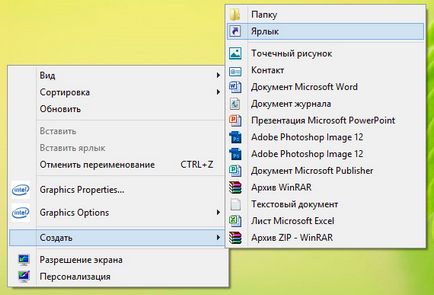
va apărea 2. Apoi o fereastra „la care elementul pe care doriți să creați o comandă rapidă.“ În câmpul de introducere următor «explorer.exe shell-ul de mai jos. „(Fără ghilimele). În continuare, da un nume, de exemplu Start. Apoi, faceți clic dreapta pe comanda rapidă și selectați „Properties“. Apoi, "Change Icon".
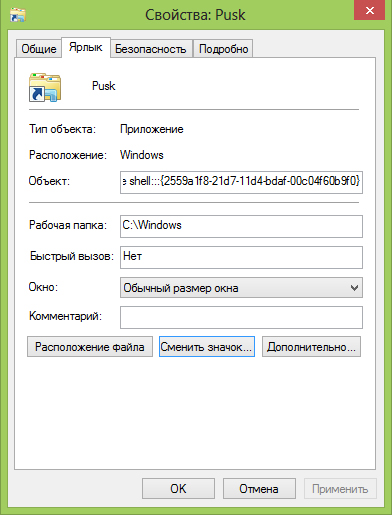
În mod implicit, lista de pictograme apar urâte. Cu cât puteți descărca manual din rețea sau alege din cele care sunt disponibile.
3. este selectată pictograma. Și ultimul pas. Din nou, faceți clic pe Creați o comandă rapidă, faceți clic dreapta și selectați „PIN la Taskbar“. Efectuat. Creați un buton! Și dacă faceți clic pe el, consultați următoarele:
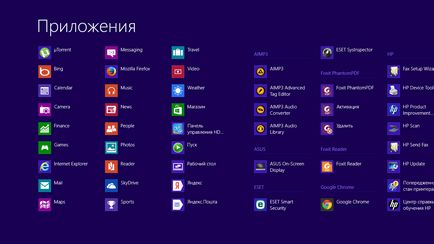
Personal, prefer prima opțiune. Dar tu decizi singur ce iti place mai mult. Și astfel, experimentul a fost efectuat. În Windows 8.1 înapoi butonul Start fără software terță parte sa dovedit a fi mai ușor ca niciodată.